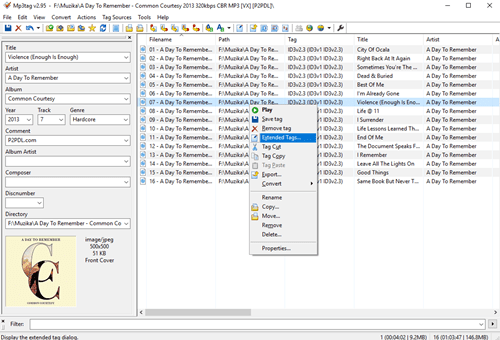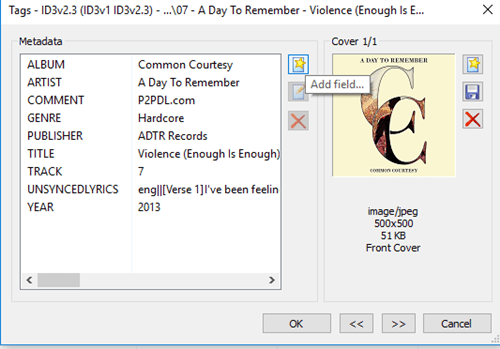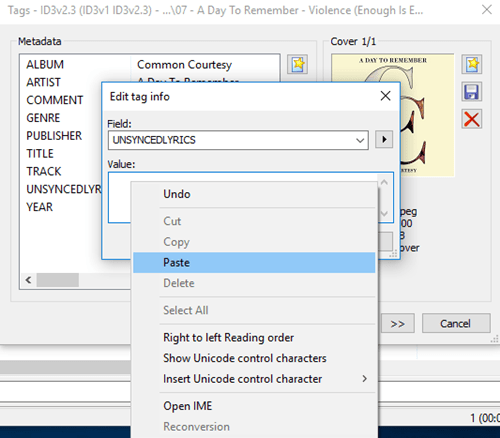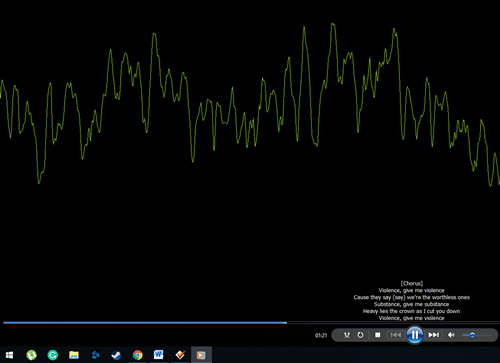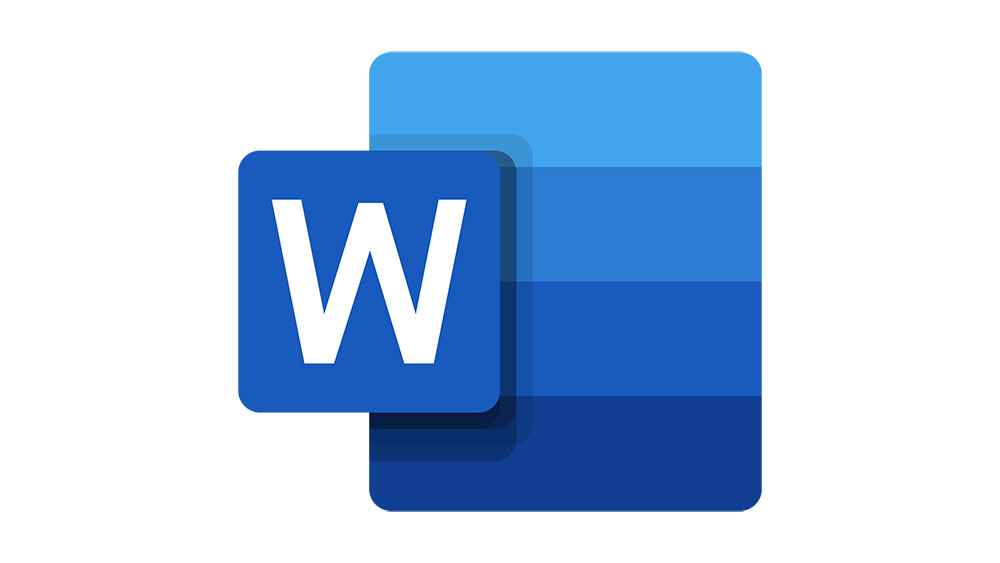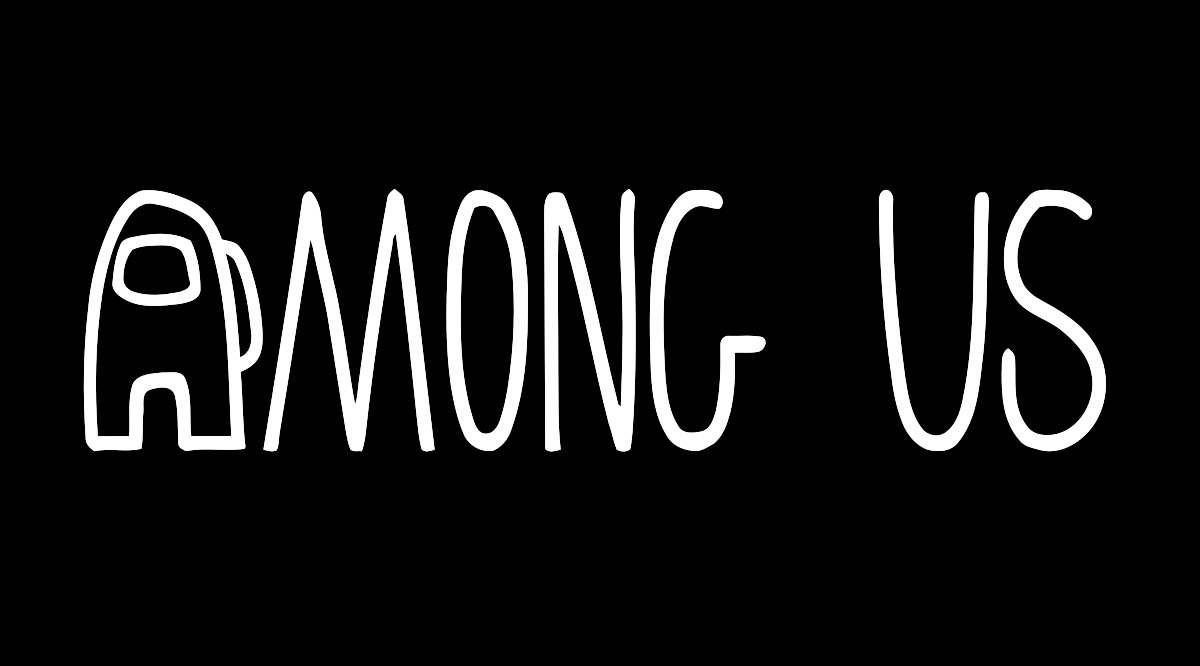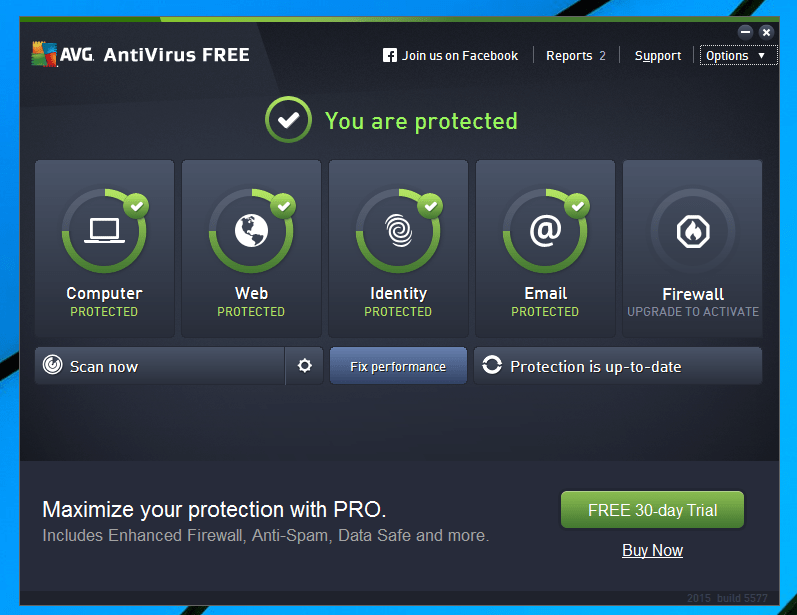Как автоматически добавлять тексты песен в файлы MP3
Когда ты слушаешь музыку, становится легче видеть тексты, не так ли? Текст песни поможет вам понять ее слово в слово, особенно если вы слушаете песню, которую никогда раньше не слышали.

Хотя большинство современных потоковых сервисов включают возможность просмотра текстов песен при прослушивании музыки, некоторые люди по-прежнему предпочитают загружать и слушать MP3. Для таких людей может быть неприятно то, что они не могут видеть текст во время прослушивания.
К счастью, есть несколько простых и бесплатных способов добавить тексты к любимым трекам. Прочтите, чтобы узнать, как использовать эти программы для автоматического добавления текстов песен в файлы MP3.
Как добавить тексты песен в файлы MP3
Есть несколько способов добавления текстов песен в файлы MP3, но основное внимание здесь будет уделено бесплатным и простым методам.
Прежде чем мы перейдем к методам, обязательно включите тексты песен на назначенном музыкальном проигрывателе. Вы увидите, что в этой статье использовался Windows Media Player; это бесплатный проигрыватель по умолчанию для любого ПК с Windows.
Чтобы включить в нем тексты песен, просто щелкните правой кнопкой мыши в любом месте проигрывателя после его запуска, перейдите в раздел «Слова, подписи и субтитры» и выберите «Вкл.».
Разобравшись с этим, давайте рассмотрим наши любимые решения для добавления текстов песен в файлы MP3.
Mp3 Tag
Если вы выберете тег MP3, вам нужно будет добавить тексты песен в файлы MP3 вручную. К сожалению, автоматического способа сделать это нет, потому что добавление текстов песен не является основной функцией этой программы. Скачайте MP3 Tag бесплатно здесь и установите его.
- После установки и запуска тега MP3 вам необходимо перетащить файлы MP3 в его главное окно. Вы можете добавить сколько угодно файлов. Затем вы должны щелкнуть правой кнопкой мыши песню, в которую вы хотите добавить текст, и нажать Расширенные теги.
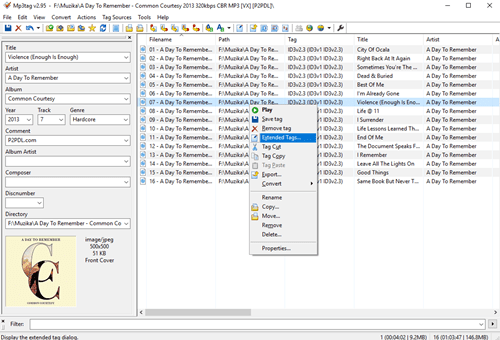
- В следующем окне выберите Добавить поле кнопка в виде звезды. Тип Несинхронизированные в новое поле.
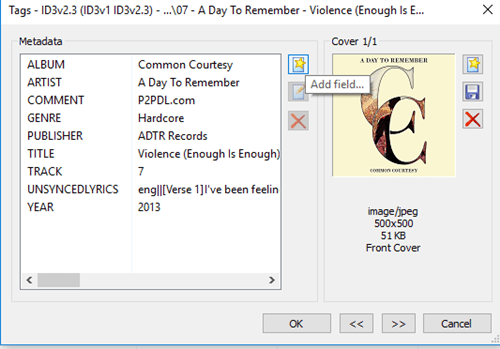
- Затем вы должны вставить текст своей песни в Ценить раздел. Этот сайт - хорошее место для ручного поиска текстов песен в формате MP3.
- Нажмите Ok и подтвердите свой новый тег.
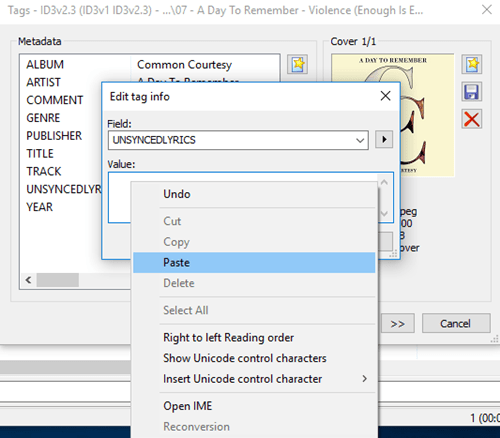
- Наконец, вы можете щелкнуть правой кнопкой мыши свой MP3 после добавления текста и нажать кнопку воспроизведения. Так будет выглядеть текст во время прослушивания.
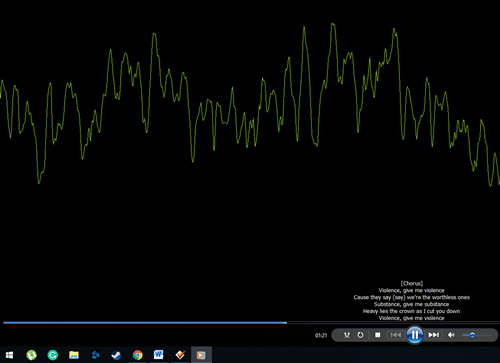
Они будут внизу вашего плеера, и вам придется прокручивать вниз с помощью мыши по мере продвижения песни. Промойте и повторите для каждого отдельного файла MP3, и в конечном итоге у вас будут тексты для всех из них.
Поиск текстов песен
Большинство людей согласятся, что Lyrics Finder - лучший вариант, потому что он автоматически добавляет тексты в файлы MP3. Это бесплатная программа, которую вы можете скачать здесь. После завершения установки запустите ее и сразу же начните добавлять тексты песен. Кстати, это программное обеспечение не будет перезаписывать уже существующие тексты песен.
Вы можете перетащить файлы MP3 в главное окно или щелкнуть Добавить папку или Добавить файлы кнопки в верхнем левом углу. После того, как вы добавите файл MP3, эта программа автоматически загрузит для него текст и синхронизирует его с вашим плеером.

Зеленая точка в углу вашего файла означает, что текст на месте. В это сложно поверить, но это действительно работает, и это супербыстро! Сыграйте добавленную вами песню и убедитесь в этом сами. Кнопка воспроизведения находится рядом с песней, если вы решите воспроизвести ее из Lyrics Finder. Вы можете отслеживать текст во время воспроизведения песни.
Если вы решите использовать медиаплеер по умолчанию, текст также будет отображаться, как на картинке ниже.

Как и в случае с тегом MP3, вам нужно будет прокрутить проигрыватель вниз для навигации по тексту. У Lyrics Finder есть дополнительные параметры, когда вы щелкаете правой кнопкой мыши по MP3-файлу, например «принудительный поиск текста» или «экспорт текста в текстовый файл».
Последние мысли
Используя MP3 Tag или Lyrics Finder, вы можете быстро и легко добавлять тексты в свои любимые файлы MP3.
Есть и другие способы добавить тексты к вашим файлам MP3, но два, описанные в этой статье, бесплатны и являются одними из самых простых в использовании.
Какие программы вы используете для добавления текстов к файлам MP3? Расскажите о своих фаворитах в комментариях ниже.